win10更新失败如何修复 win10更新出错怎么解决
我们在使用win11电脑的时候都会发现系统会在空闲时间自动更新为新版本,以修复系统的漏洞以及优化win10系统的使用体验,但是有些用户在更新win10操作系统版本时却提示更新失败了,导致出现了一系列的问题,今天小编就教大家win10更新失败如何修复,如果你刚好遇到这个问题,跟着小编一起来操作吧。
推荐下载:Windows10系统下载
方法如下:
1、开机选择高级选项启动:点击左下角的开始窗口,然后在弹出菜单中选择设置项目,点击进入更新和安全,选择左边栏中的恢复选项,可以看见有一项高级启动,点击立即重启
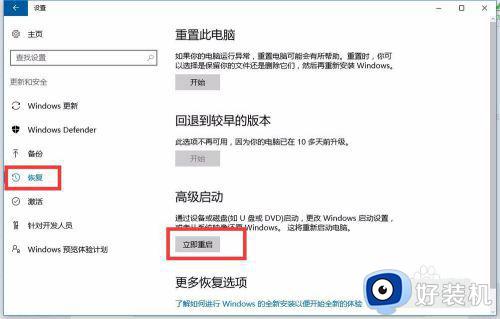
2、进入恢复环境后,先选择“修复计算机”,之后逐级进入“疑难解答-高级选项”,找到“命令提示符”。
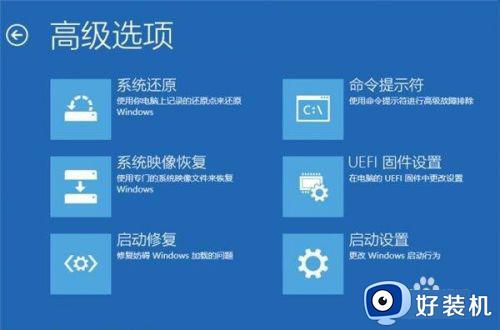
3、打开“命令提示符”后,会提示让输入密码,输入当前Win10登录账号的密码即可
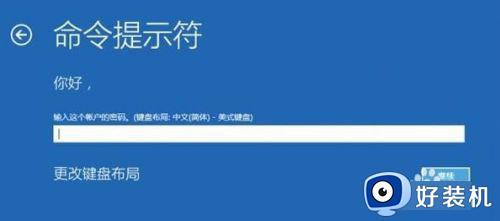
4、在命令提示符中输入“bcdedit”(不含引号,下同),找到名为“resumeobject”的选项,记录下后面的一长串字符(即GUID)。
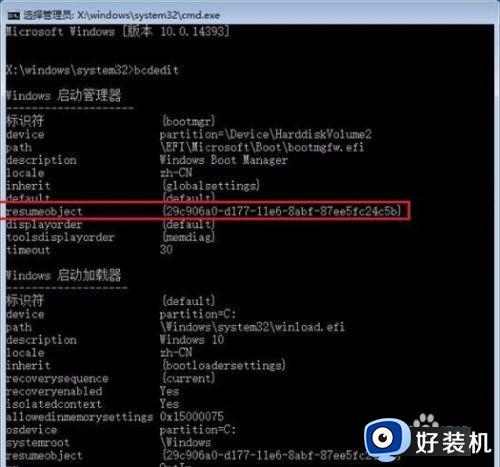
5、接着输入“bcdedit /set {GUID} recoveryenabled No”后回车运行,目的是禁用Windows的自启修复功能,其中{GUID}就是上面resumeobjec选项显得的一长串字符,可以直接复制,每台电脑GUID都不一样
6、最后只要再输入“sfc /scannow”开始系统文件扫描、验证并修复就行了,这个过程稍微有点长,等修复完成。
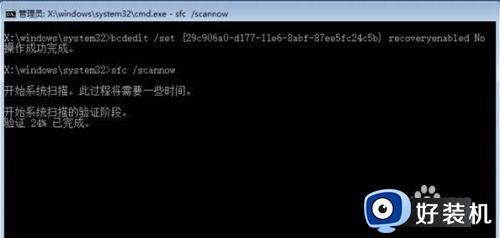
7、全部完成后,重启电脑再用Windows Update打个补丁试试
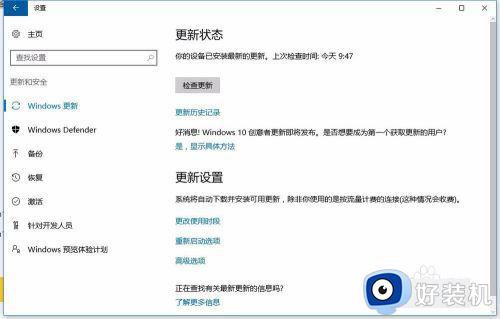
以上就是win10更新失败如何修复的全部内容,有遇到相同问题的用户可参考本文中介绍的步骤来进行修复,希望能够对大家有所帮助。
win10更新失败如何修复 win10更新出错怎么解决相关教程
- win10如何解决系统更新失败 win10系统更新失败的解决方案
- windows10更新遇到错误怎么解决 win10更新版本失败如何修复
- 电脑windows更新失败怎么办 win10电脑更新失败如何解决
- 0x80244007更新错误怎么办win10 win10更新失败0x80244007的修复步骤
- win10 0x8007371b更新错误怎么办 win10更新失败0x8007371b如何解决
- 错误 0x80070002怎么解决 win10更新失败出现0x80070002错误如何修复
- win10系统更新失败的修复方法 win10系统更新失败如何解决
- win10更新失败的修复方法 win10更新提示失败怎么办
- win10系统自动更新失败提示错误0x80070006修复方法
- win10系统更新失败怎么办 win10系统更新失败的解决方法
- win10拼音打字没有预选框怎么办 win10微软拼音打字没有选字框修复方法
- win10你的电脑不能投影到其他屏幕怎么回事 win10电脑提示你的电脑不能投影到其他屏幕如何处理
- win10任务栏没反应怎么办 win10任务栏无响应如何修复
- win10频繁断网重启才能连上怎么回事?win10老是断网需重启如何解决
- win10批量卸载字体的步骤 win10如何批量卸载字体
- win10配置在哪里看 win10配置怎么看
win10教程推荐
- 1 win10亮度调节失效怎么办 win10亮度调节没有反应处理方法
- 2 win10屏幕分辨率被锁定了怎么解除 win10电脑屏幕分辨率被锁定解决方法
- 3 win10怎么看电脑配置和型号 电脑windows10在哪里看配置
- 4 win10内存16g可用8g怎么办 win10内存16g显示只有8g可用完美解决方法
- 5 win10的ipv4怎么设置地址 win10如何设置ipv4地址
- 6 苹果电脑双系统win10启动不了怎么办 苹果双系统进不去win10系统处理方法
- 7 win10更换系统盘如何设置 win10电脑怎么更换系统盘
- 8 win10输入法没了语言栏也消失了怎么回事 win10输入法语言栏不见了如何解决
- 9 win10资源管理器卡死无响应怎么办 win10资源管理器未响应死机处理方法
- 10 win10没有自带游戏怎么办 win10系统自带游戏隐藏了的解决办法
